浩方平台魔兽争霸游戏无法启动的原因与解决策略
一、常见原因分析
1. 兼容性问题

(浩方平台魔兽争霸游戏无法启动的原因与解决策略)
2. 路径设置错误
3. 杀毒软件/防火墙拦截
4. 游戏文件损坏或缺失
5. 驱动/系统组件问题
6. 浩方平台自身问题
7. 注册表错误
二、解决方案
1. 设置兼容性与管理员权限
1. 右键游戏主程序(如`war3.exe`) → 选择【属性】→【兼容性】。
2. 勾选【以兼容模式运行】→ 选择【Windows XP (Service Pack 3)】。
3. 勾选【以管理员身份运行此程序】→ 点击【应用】。
4. 对浩方平台执行相同操作。
2. 检查浩方平台游戏路径
1. 打开浩方平台 → 进入游戏房间 → 点击【设置】。
2. 确认【游戏可执行文件或快捷方式】路径正确(如:`X:...Warcraft IIIwar3.exe`)。
3. 若路径错误,点击【浏览】手动选择正确文件。
3. 关闭杀毒软件/防火墙
1. 进入【控制面板】→【Windows Defender 防火墙】→【允许应用通过防火墙】。
2. 确保浩方平台和《魔兽争霸3》的【公用/专用】网络权限已勾选。
4. 修复或重装游戏
1. 完全卸载游戏 → 从官方渠道下载正版安装包。
2. 安装时关闭杀毒软件,避免误删文件。
5. 更新驱动与系统组件
6. 重置浩方平台
1. 退出浩方平台 → 删除平台安装目录下的 `Cache` 文件夹。
2. 重新启动平台。
7. 修复注册表(谨慎操作)
1. Win+R输入 `regedit` → 备份注册表。
2. 导航至 `HKEY_CURRENT_USERSoftwareBlizzard EntertainmentWarcraft III`,检查安装路径是否正确。
三、其他注意事项
通过以上步骤,90%以上的启动问题可被解决。若仍无法解决,建议联系浩方平台客服或魔兽争霸社区获取进一步支持。



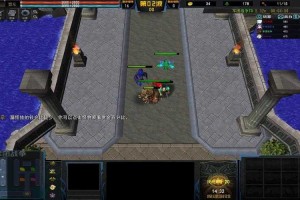

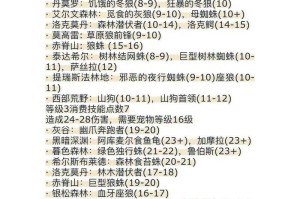
发表评论